티스토리 뷰

이전에 갤럭시노트 사용할때 불필요한 터치를 막는 방법에 대해 살펴봤었는데요. S메모에서는 이 방법이 필요없어졌습니다. 왜냐하면 이번에 새롭게 펌웨어 업그레이드가 되면서, S펜만 인식 되는 기능이 추가 되었기 때문이죠. 한손으로 문자 입력이 용이한 한손 조작모드도 추가가 되었는데요. 펌업 과정을 간단히 살펴보고, 펌업으로 달라진 점에 대해 짚어보도록 하죠.
KIES를 통해 펌웨어 업그레이드 하기
KIES 사용 TIP 한 가지!

간혹 펌업 정보를 모르고 지나쳤다가 한참 후에 업글을 하게 되는 경우도 있는데요. KIES에는 등록된 기기의 새로운 펌웨어가 나왔음을 알려주고 미리 받기를 하는 기능이 있습니다. 도구>펌웨어 업그레이드 설정에서 '최신 펌웨어 미리받기' 설정을 해두면 되는데요. 이 과정을 미리해두면 펌업 진행 시간을 좀 더 줄일 수 있습니다.




갤럭시노트에 펌업 파일이 다운로드 설치되는 과정이 진행되면 위와 같은 화면이 뜹니다. 이 과정에서 배터리가 부족하여 전원이 꺼지거나 USB 케이블이 빠지면 벽돌이 될 수도 있으므로 충분한 주의가 필요합니다. 설치가 끝나면 자동으로 재부팅이 되고 펌업이 완료됩니다.

별다른 문제없이 한 번만에 펌업이 완료되었습니다. 이번 펌업으로 달라진 기능은 1. 인터넷 사용시 간헐적으로 발생하는 터치 오동작 수정, 2. S메모에서 S펜만 인식하는 기능 및 한손 조작 모드 옵션 입니다. 1번 내용은 굳이 체크할 필요가 없을 듯 하고, 2번 추가 기능만 체크를 해보겠습니다.
S펜만 인식하는 기능 및 한손 조작모드 옵션



실제로 S펜만 인식이 되는지, 손가락으로 터치 인식을 시도해봤는데요. 다행히 감지가 되지 않았습니다. 이제 S메모에서 필기를 하거나, 그림을 그릴 때 화면에 손날을 바짝 붙이고 쓸 수 있어 훨씬 편해졌네요.

주의할 것은 이 옵션은 삼성키패드만 적용이 된다는 것이죠.



이번에 추가된 한손 조작 모드도 편리한 기능이지만, S펜만 인식 기능은 꼭 필요했던 기능이라 더욱 반갑네요. 화면에 손을 붙이고 필기를 할 수 있어, 좀 더 원하는 대로 글을 쓰거나 그림을 그리기에 용이하더군요. 현재는 S메모에서만 사용이 가능한데요. 앞으로 전체 설정을 통해 다른 애플리케이션에서도 사용이 가능해졌으면 좋겠네요. :)
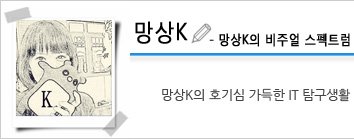 |
||||||
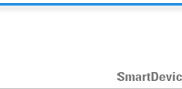 |
||||||
'노트 > 갤럭시 노트' 카테고리의 다른 글
| 갤럭시 노트 케이스 4종 비교, 내 개성에 맞는 케이스 악세사리는? (2) | 2012.02.24 |
|---|---|
| 갤럭시 노트, 효도폰 만들기 3탄! 고런처 설정 (8) | 2012.02.22 |
| 갤럭시 노트, 효도폰 만들기 2탄! 고런처 설치 (6) | 2012.02.13 |
| 갤럭시 노트 전용 어플 찾아주는 갤럭시 초이스 (2) | 2012.02.10 |
| 에버노트를 갤럭시 노트 전용 어플로 사용하기 (2) | 2012.02.08 |
공지사항
최근에 올라온 글
최근에 달린 댓글
- Total
- Today
- Yesterday
